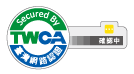chrome上的擴充套件line
此篇將教大家如何在電腦上的google chrome安裝line這個聊天軟體,讓line在電腦上也能用,傳訊息發檔案更方便,
安裝google chrome
在開始之前,如果你還沒有一個順手的瀏覽器,我建議你可以使用firefox這個瀏覽器來下載,方便又強大,如果你想學會使用firefox,你可以參考這篇教學,
點我打開firefox教學文
不管你是firefox新手或老手,看完這一系列的firefox教學文,相信一定會有所幫助,如果你想更了解操作網頁的技巧,也可以先參考這篇
點我看nvda網頁操作篇讓你更了解nvda操作網頁的技巧,這些技巧在操作line時也會用到,那麼,以下進入chrome版line的環節
- 首先,需要先把google chrome安裝起來,你可以
點我打開下載google chrome的頁面 - 在網頁裡找 下載 Chrome按鈕,按enter
- 接著找 接受並安裝按鈕,按enter就會開始下載線上安裝檔
- 如果你是用firefox就按ctrl+j打開收藏庫,並找到剛下載的ChromeSetup.exe按enter直接打開,
如果你是其他瀏覽器,就到下載位置打開這個檔案 - 打開安裝檔之後,google chrome就會自動安裝,我們不需要手動點下一步之類的按鈕,安裝檔會自動下載最新的chrome進行安裝
- 最後安裝的視窗會顯示[安裝完成。],我們直接按enter關閉這個視窗
- 這樣就完成google chrome的安裝囉,超簡單的對吧
p.s 如果你的電腦本來就有google chrome了,我還是建議按照上面的步驟安裝最新版,之前就有安裝了line的擴充套件,但無法使用的狀況,
最後才發現是google chrome的版本過舊,所以還是直接裝最新版最快
line擴充套件的安裝
- 在桌面上找到google chrome並按enter打開
- 按ctrl+l跳到網址列,接著輸入[擴充套件],按enter搜尋,
此時就會用google進行搜尋,並打開搜尋出來的畫面 - 在網頁上按大鍵盤數字3,會聽到
Chrome 線上應用程式商店 標題 第三級,在這按enter打開網頁
如果你按過頭了也可以按shift+大鍵盤數字3來跳回第一個三級標題,就會是chrome的應用程式商店 - 剛打開網頁,預設就是停在編輯框,我們直接在裡面輸入
line 然後按enter進行搜尋 - 此時網頁並不會刷新,你需要直接按tab找到line後面的
加到 Chrome按鈕連結,在這裡按enter - 接著會彈出詢問框,問你要添加line嗎,這裡你需要注意聽一下,避免裝錯擴充套件,
沒問題的話就選新增擴充功能 按鈕按enter - 接著就會聽到已將line加到擴充套件的通知,
接下來,我們需要給line設定一個快速鍵,讓我們可以用一個快速鍵就能開啟line - 先按一下esc關閉通知的介面,回到chrome的視窗裡,
- 按alt+shift+t到chrome的工具列,再按左方向鍵到
擴充功能 群組 LINE 按鈕 子功能表
在上面按快顯鍵,往下找管理擴充功能按enter - 會進入line的擴充套件詳細資料畫面,我們按
ctrl+home 跳到最上面,可以看到
按鈕 主選單 ,在上面按enter - 接著按tab找鍵盤快速鍵連結按enter
- 最後按tab到
按下快速鍵 編輯區
在這裡直接按alt+l 就完成了
p.s alt+l是推薦大家使用的快速鍵,你也可以設定其他的快速鍵,不過為了避免你設定的快速鍵跟其他快速鍵重疊,我建議設alt+l就好 - 最後我們按幾下tab離開輸入快速鍵的編輯框,試著按alt+l,
沒有意外的話,line的視窗就會彈出來囉,你就可以輸入電子郵件跟密碼登入了 - 以後享用line,你就可以先打開桌面上的google chrome,然後在google chrome的視窗裡隨便一個地方按alt+l,就能打開line這個擴充套件囉,
你也可以將line釘選到windows的工具列,這樣就不用每次都還要再打開chrome啦
p.s 要提醒大家的是,如果你的google chrome上面還安裝了其他第三方的擴充套件,這些套件有可能也會有設定快速鍵的功能,
當你進入設定快速鍵的畫面之後,你按tab看到的第一個[按下快速鍵 編輯區]可能不是設定line快速鍵的編輯框喔,
如果你發現你設定的快速鍵都不管用的話,你可以在遇到這個編輯框時,按一下esc切回瀏覽模式,用上方向鍵看一下是不是line,
有些擴充套件可以設定的快速鍵也不止一組,可能會把不同的功能區分出來,不同功能對應不同的快速鍵,所以在設定快速鍵時要格外注意
line擴充套件的使用方法
在使用電腦登入line之前,你需要先用手機設定好電子郵件跟密碼,這樣才能用電腦登入,
第一次登入時,電腦上的line會彈出一個驗證的對話框,你需要切到畫面瀏覽用7跟9找到一串6位數字的驗證碼,然後在手機上輸入這個驗證碼進行驗證,
成功登入之後,你的line會收到官方的訊息,提示你有裝置登入你的line,這是正常的,
接下來,我來講解一下該怎麼用,其實你可以把它理解成一個網頁,在line上面也會用到單鍵瀏覽的一些功能,
- 一開始預設會停在聊天的分頁裡,如果沒有你也可以按tab找[聊天]按enter,就會切過去
- 每次要看訊息,就按ctrl+home,跳到網頁最上方,
再按h跳到第一級標題,在這邊按下方向鍵就能看到所有的聊天室 - 看到某人的聊天室,要傳訊息給他就在某人的名字上按enter,
在聊天室的訊息上按enter也可以進入聊天室,不過你需要很清楚你在誰的聊天室裡 - 當我們在某人的名字或訊息上按enter後,會聽到喀擦一聲,這時就直接進入某人的聊天室裡,而且已經自動跳到輸入文字的編輯框
- 我們在這個編輯框直接輸入文字,按enter就能發送訊息
p.s此時切記不要按上、下方向鍵,在line裡,如果位於編輯框,且在焦點模式下,按上下方向鍵等於切換聊天室 - 要查看訊息,我們在編輯框的位置上,按nvda+空格鍵切換成瀏覽模式,然後按上方向鍵,就能從最後一條訊息往回閱讀最近的聊天內容
- 要回到編輯框,建議重新切換一下line的視窗,就能回到編輯框開始輸入文字發送了,
當然你也可以在line的視窗內按tab找輸入文字的編輯框,但這樣你會花費一些時間在找編輯框,所以還是建議用切換視窗的方式,
另外有一個小技巧,你要按住alt,此時按一下tab,再按shift+tab,要一直到妳按了shift+tab回到line的視窗後再放開alt鍵,
這時就能直接回到line的視窗了 - 如果要進入另外一個人的聊天室,重新從第二個步驟開始操作即可,
建議不要在編輯框用上下方向鍵切換聊天室,因為當新訊息傳入時,聊天室的順序會改變,
到時候你可能以為在小三的聊天室裡,其實是在老婆的聊天室裡,那就悲劇了
其實chrome版的line操作十分簡單,
另外,在聊天的分頁裡,聊天室的順序是以時間先後來排列,最新傳入的會在最上面,依序往下排列,
最後來說明一下聊天室的顯示方式,以下面這個例子來說,
視障電腦群組(301)
xxx已傳送一筆語音檔案。
PM 7:27
3
其中[視障電腦群組]當然就是聊天室的名稱,[301]則是群組的人數,如果是個人的聊天室不會有這個數字,
[xxx已傳送一筆語音檔案]就是最後一條訊息,而[PM 7:27]就是最後一條訊息發送的時間,
另外如果發送時間下面還有數字的話,代表有x條的未讀訊息,像上面的例子就有3條未讀訊息,
只要進入聊天室,訊息就會被標示為已讀
最後要補充給大家的是語音訊息跟收發檔案的部分,
要收聽語音訊息很簡單,拿個例子來說,像這個
陳xx
00:31
PM 7:27
按鈕轉傳按鈕儲存
其中的00:31就是語音訊息的時間長度,
以這個例子來說,我們只要用方向鍵找到00:31,按enter就可以播放了。
接收檔案的部分,你可以看到檔案的檔名跟副檔名,
你可以按shift+tab找到儲存按enter就可以接收檔案了,
不過語音訊息也會有儲存的按鈕,所以你需要注意一下,如果檔案室在最後一則訊息,就按tab找最後一個儲存就好了,
傳送檔案的方法也很簡單,在進入聊天室聽到喀擦聲後,按兩次tab就能看到傳送檔案的按鈕,按enter就能選擇檔案,
要注意的是,line有限制傳檔的檔案大小,因為line傳檔是使用離線傳送的模式,
也就是說你傳完檔案,你可以把line關閉,而對方隨時依然都可以儲存檔案,因為檔案已經被存在line的雲端裡了,
如果你選擇超過200mb的檔案,你會看到[本檔案超過每次可傳送的容量上限(200 MB),所以無法傳送。]
好了,此篇教學到此結束,希望對你們有所幫助。
最後更新:2019-09-24 06:46:21
From: 36.229.167.120
By: 小羔羊